
Spisu treści:
- Autor John Day [email protected].
- Public 2024-01-30 11:29.
- Ostatnio zmodyfikowany 2025-01-23 15:03.
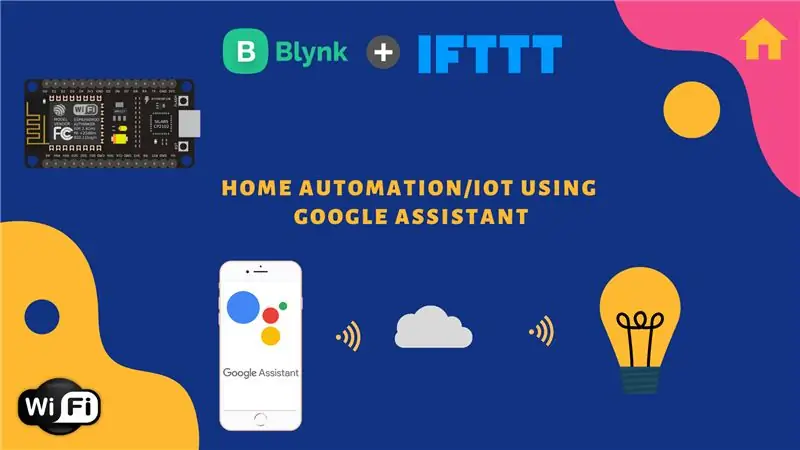


Prosty projekt do sterowania urządzeniami za pomocą Asystenta Google:
Ostrzeżenie: Obchodzenie się z energią elektryczną może być niebezpieczne. Obchodź się z najwyższą ostrożnością. Zatrudnij profesjonalnego elektryka podczas pracy z obwodami otwartymi. Nie wezmę odpowiedzialności za wyrządzone szkody. Miej bezpieczne doświadczenie.
Sprawdź mój kanał na Youtube:
Kieszonkowe dzieci
Użyte części:
WęzełMCU
Przekaźnik
Zworki
Żarówka i oprawka
Krok 1: Podłącz przewody do uchwytu żarówki:
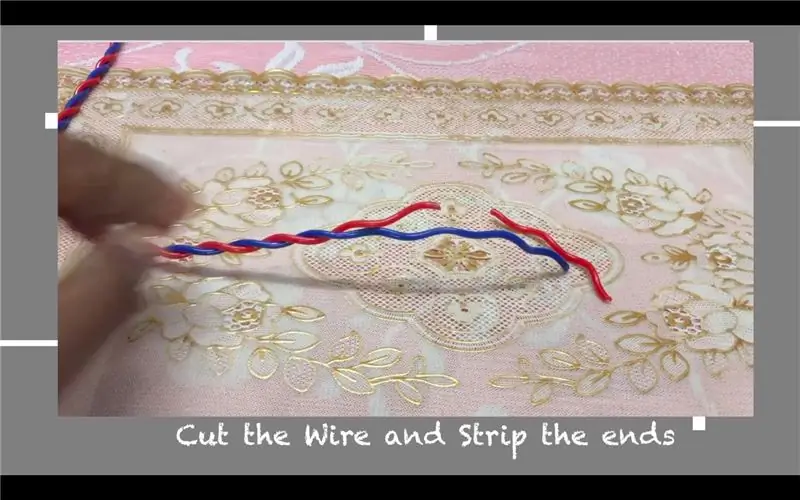
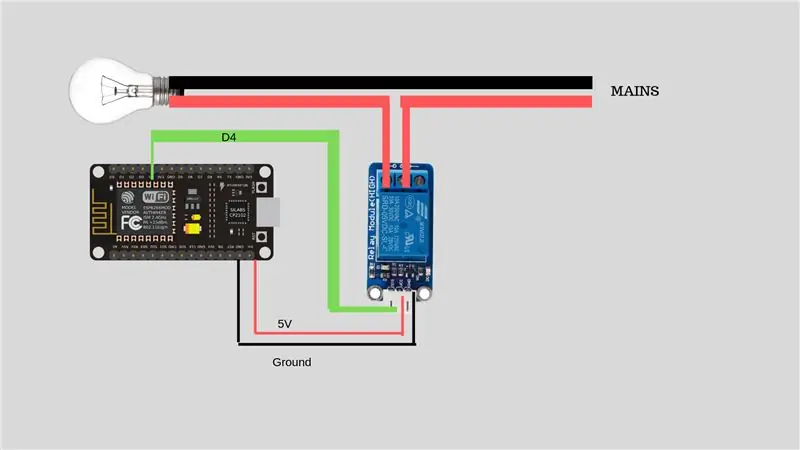
Przetnij drut na dwie części i zdejmij końce.
Przykręć przewody do oprawki żarówki
Krok 2: Podłącz żarówkę do przekaźnika:
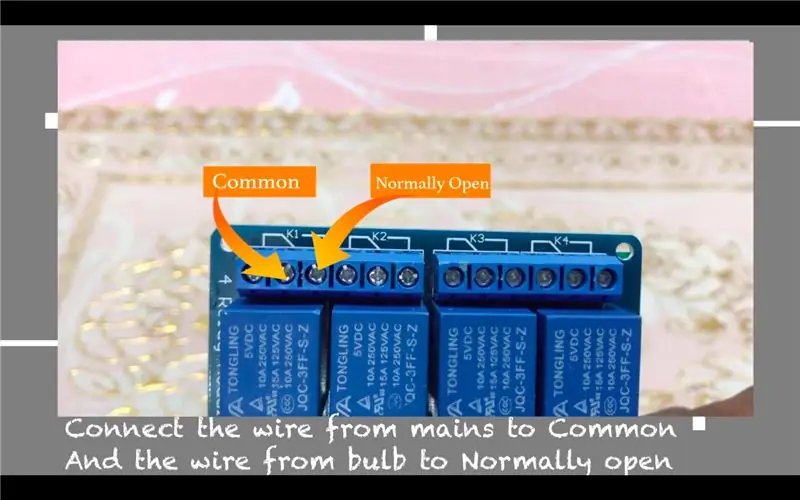
Podłącz przewód z sieci do wspólnego.
Podłącz przewód do żarówki w pozycji normalnie otwartej.
Krok 3: Podłączanie przekaźnika do NodeMCU:
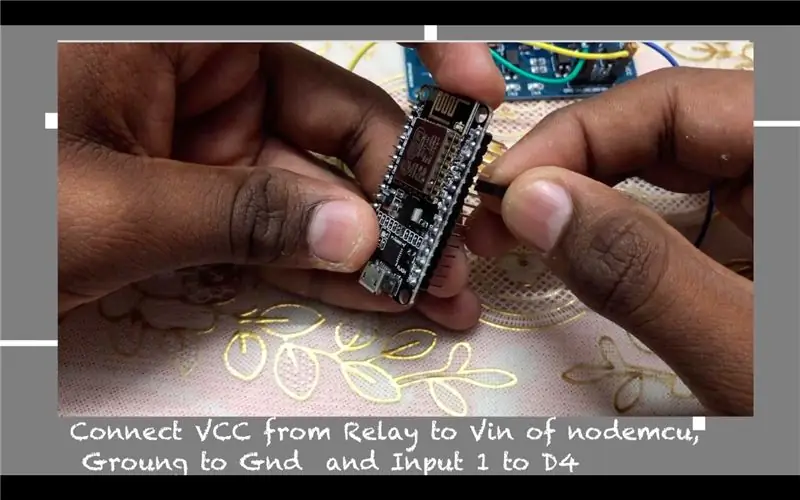
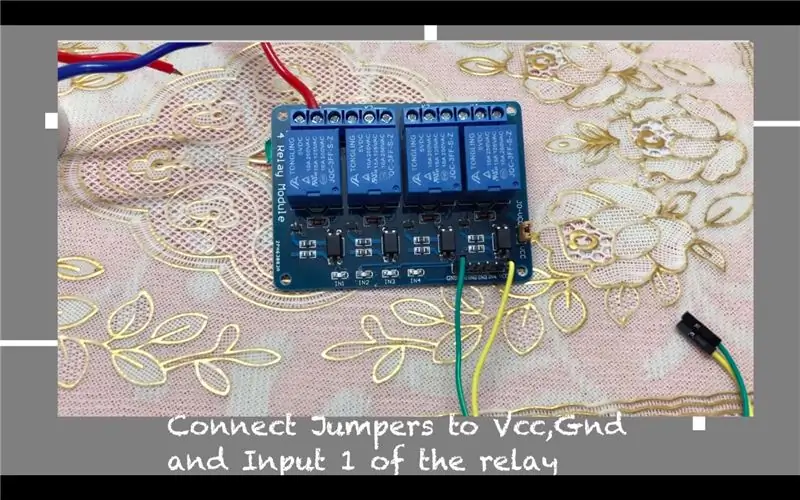
Podłącz zworki z Vcc przekaźnika do Vin węzła nodemcu, uziemienia do masy i wejścia 1 do D4.
Krok 4: Konfiguracja Blynk:
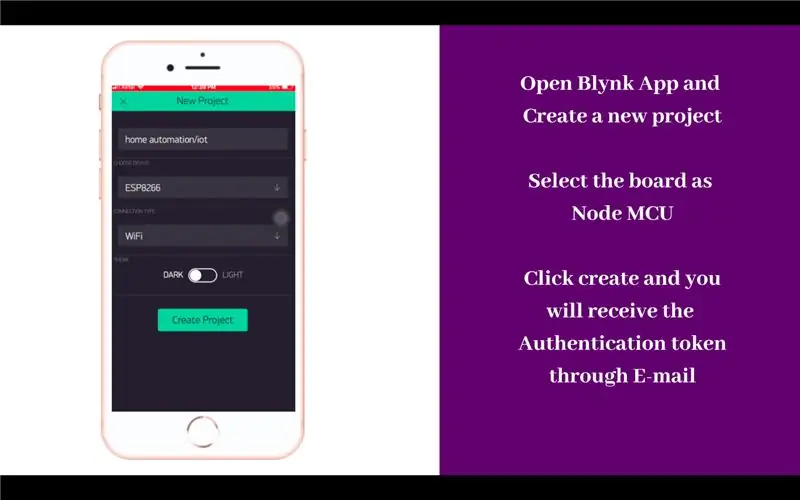
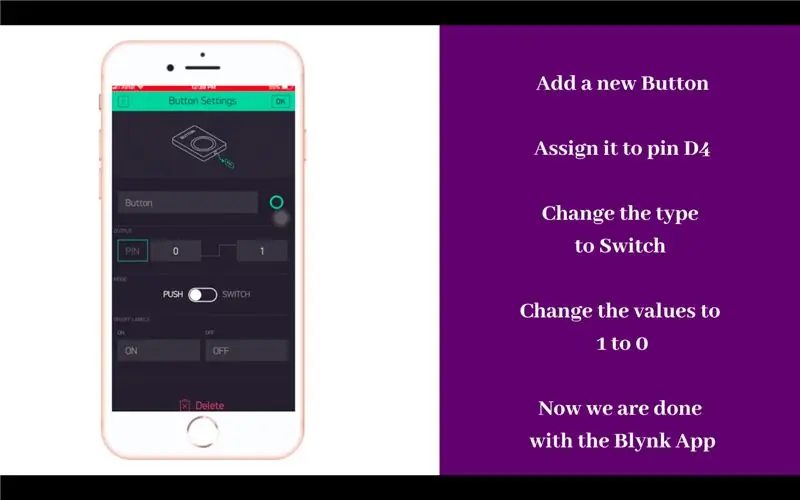
Krok 5: Dodawanie NodeMCU do płyt:
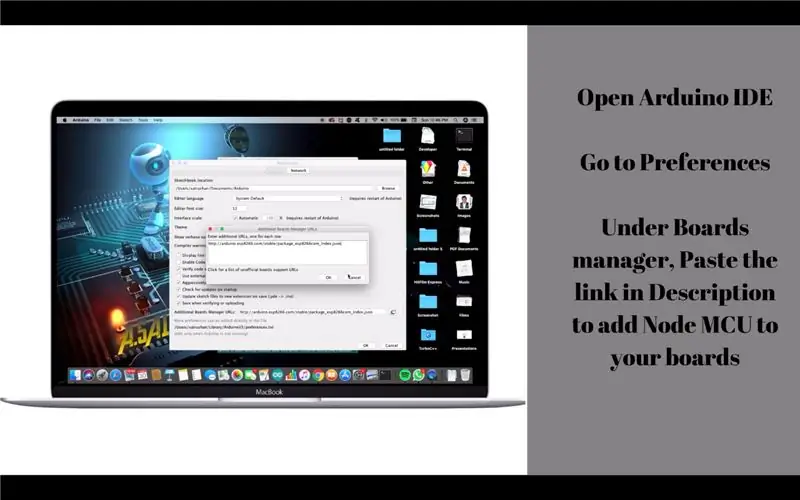
Adres URL menedżera płyty NodeMCU
Krok 6: Przesyłanie kodu:
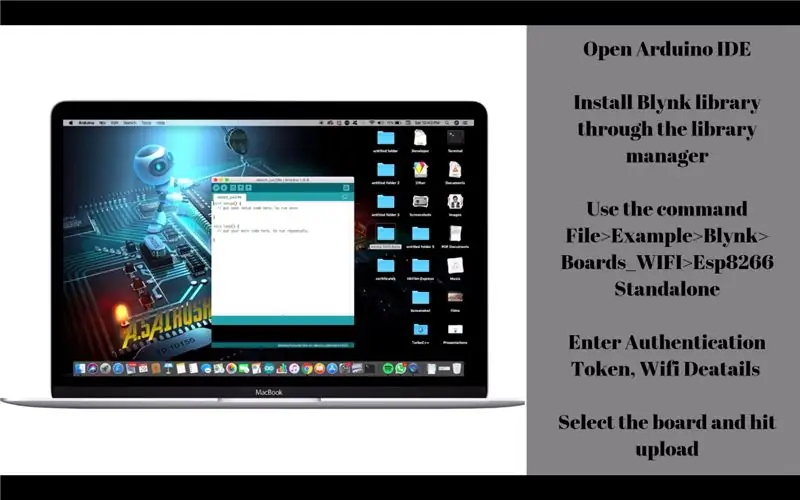
Kod:
Krok 7: Konfiguracja IFTTT:
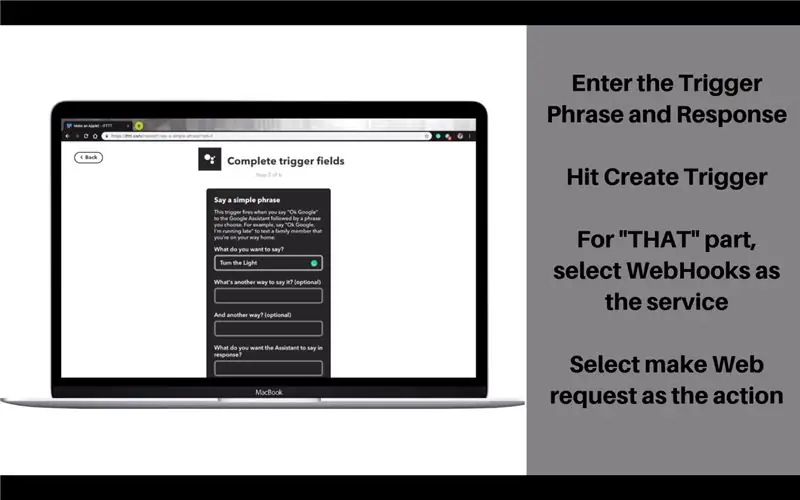
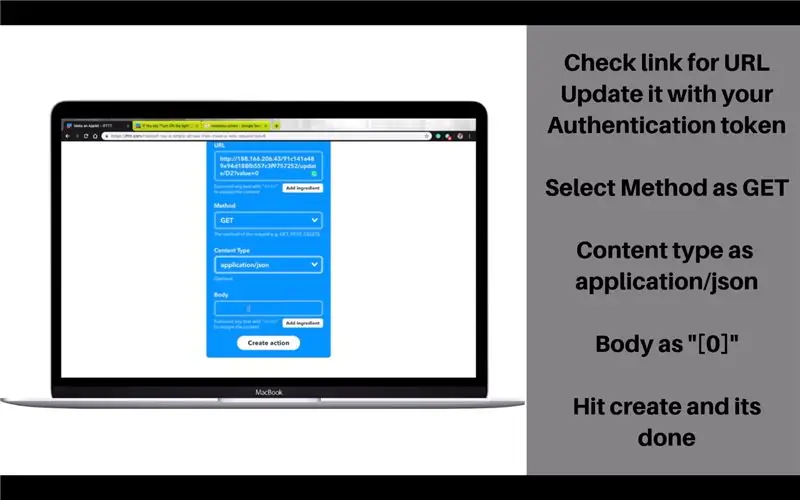
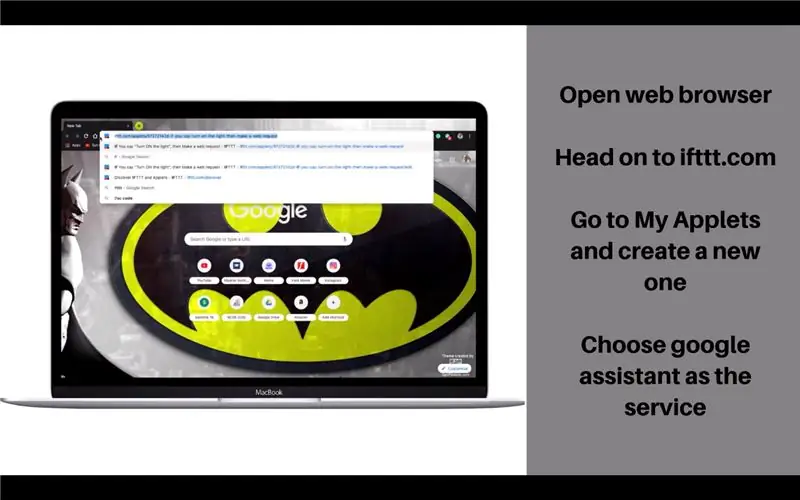
Adres URL elementu WebHook: https://188.166.206.43/Twój token uwierzytelniania/update/D2?value=0
Podany tutaj numer pinu jest pinem GPIO NodeMCU, a nie fizycznym numerem płyty.
Gdy akcja zostanie wyzwolona, wysyłane jest żądanie sieciowe. To włącza przekaźnik.
Podobnie wyzwalacz można wyłączyć za pomocą wartości=1 i treści „[1]”
Zalecana:
Sterowanie oświetleniem domu za pomocą Asystenta Google za pomocą Arduino: 7 kroków

Sterowanie oświetleniem domu za pomocą Asystenta Google za pomocą Arduino: (Aktualizacja z 22 sierpnia 2020 r.: Ta instrukcja ma 2 lata i opiera się na niektórych aplikacjach innych firm. Wszelkie zmiany po ich stronie mogą uniemożliwić działanie tego projektu. Może lub nie pracować teraz, ale możesz śledzić to jako odniesienie i modyfikować zgodnie z
Steruj urządzeniami domowymi za pomocą Alexy za pomocą ESP8266 lub ESP32: 8 kroków

Kontroluj urządzenia domowe przez Alexę za pomocą ESP8266 lub ESP32: Hej, co słychać, chłopaki! Akarsh tutaj z CETech. Ten mój projekt pomoże ci stać się łatwym i poczujesz się jak król po kontrolowaniu urządzeń w swoim domu, po prostu wydając polecenie Alexa.Najważniejsze za tym p
Jak sterować urządzeniami domowymi za pomocą pilota telewizora z funkcją timera: 7 kroków (ze zdjęciami)

Jak sterować urządzeniami domowymi za pomocą pilota do telewizora z funkcją timera: Nawet po 25 latach wprowadzenia na rynek konsumencki komunikacja w podczerwieni jest nadal bardzo aktualna w ostatnich dniach. Niezależnie od tego, czy jest to 55-calowy telewizor 4K, czy radio samochodowe, wszystko wymaga pilota na podczerwień, aby odpowiedzieć na nasze
Sterowanie urządzeniami za pomocą poleceń głosowych za pomocą NodeMCU: 7 kroków (ze zdjęciami)

Kontrolowanie urządzeń za pomocą poleceń głosowych za pomocą NodeMCU: Chcę tylko przywitać się ze wszystkimi, to mój pierwszy raz, kiedy piszę instruktażowy projekt. Angielski nie jest moim językiem ojczystym, więc postaram się opisać jak najkrócej i jak najdokładniej. Sterowanie urządzeniami za pomocą poleceń głosowych nie jest niczym dziwnym
Sterowanie urządzeniami za pomocą Asystenta Google: 5 kroków

Kontrolowanie urządzeń za pomocą Asystenta Google: Do tej pory używałeś swojego Asystenta Google do odpowiadania na pytania dotyczące warunków pogodowych, kursów walut, kierunku, daty i godziny itp. Twój Asystent Google może zrobić więcej niż tylko te odpowiedzi na pytania. Teraz użyj asystenta Google, aby kontrolować
